There are less than 4 months left in the year, but with the heat making everyone want to stay indoors, why not take this opportunity to create a cover video?
Creating a “cover attempt” video is a great way to objectively reflect on your own performance. Plus, receiving messages of support from viewers can be a big motivation boost.
This time, I’m using an electric guitar as an example to introduce how to set up a home recording environment and produce a cover video. I hope this can be of some help to you!

Items You’ll Need
- Computer
- Audio interface
- Recording/editing software
- Camera
- Electric guitar and guitar cable
- Headphones or earphones
01 Computer
A computer with specs that meet the requirements of your music production or video editing software is ideal.
Having 16GB of RAM and at least 500GB of storage is a safe bet, but since modern PCs are packed with features, a good chunk of memory and storage can be used by the system itself. It's best to choose a machine with higher specs within your budget.
A laptop is also convenient, as it’s easy to take to studios for recording.
Recording and editing on a smartphone is also possible, but for this guide, I’ll be using a PC.
02 Audio Interface
An audio interface is a device that lets you input your instrument’s sound into your computer.
When recording electric guitar, it's best to choose a model equipped with a Hi-Z input—most standard models include this feature.
Simply put, Hi-Z is a function that converts weak signals from instruments or microphones into a stable, usable signal.
If you're also planning to record vocals (like in a voice cover video), getting a unit with a Hi-Z input is recommended.
The number of inputs/outputs, features, and audio quality vary depending on the price range, but a widely used model in the ¥20,000–30,000 range is usually more than enough.
UNIVERSAL AUDIO / VOLT 276 USB Recording Studio
This model offers not only clear, high-quality audio, but also built-in circuitry that allows you to record with a vintage-style sound.
It comes with several industry-famous effect plugins such as the LA-2A compressor and LX480 reverb, making it a strong all-in-one option for both recording and mixing.
It's a bit more expensive, but it uses components typically found in high-end audio interfaces in the hundreds of thousands of yen class.
Not only does it offer clear, high-quality audio, but it also features an LCD monitor, making it easy to check input levels visually and if clipping is occurring.
I personally use a model from the same series (M4), and the excellent visibility has been a big help in my workflow.
03 Software
You’ll mainly be using two types of software.
1. DAW (Digital Audio Workstation)
This is the software you'll be using to shape your guitar tone and record your performance. I’ll be covering tone adjustments in more detail later.
You can start with the free versions or audio interface bundles (many interfaces come with DAW licenses included upon purchase).
If you're thinking about trying music production more seriously in the future, you might consider purchasing a paid version.
Also, look into academic versions of DAWs—if you're a high school or university student and can provide proof of enrollment, you can often get them at a steep discount.
STEINBERG / Cubase Elements 14 – DAW Software (Download Version)
This software is among the most widely used in Japan.
While this software has some limitations compared to the top-tier version, such as fewer available tracks, it’s more than sufficient for recording cover videos.
Apple Logic Pro
A well-known DAW, exclusive to Mac.
All updates are currently free and it comes with a comprehensive suite of built-in effects and instruments.
If you're a Mac user, I highly recommend this DAW software.
2. Video Editing Software
For editing your play-along video, free software is perfectly fine.
Aviutl2
An evolved version of the well-known AviUtl video editor.
Despite being free, it’s packed with features and is easy to use—but it's limited to Windows PCs.
iMovie
A Mac-only video editor that's also free.
With intuitive drag-and-drop controls, it’s very beginner-friendly.
04 Camera
An iPhone or similar device is sufficient.
As long as it can shoot in Full HD (1080p) at 60fps, you'll be able to capture clear and beautiful video without any issues.
Using a tripod or stand is also helpful for stable shooting.
05 Guitar and Guitar Cable
Choose a guitar that suits your personal style.
As for the cable, a low-cost one is generally enough.
Higher-end cables tend to deliver better audio quality and less noise.
CLASSIC PRO / GIC030R/BLACK

06 Monitor Headphones or Earphones
These allow you to hear the sound more directly than speakers, making them extremely useful for tone adjustment.
They’re also handy if you can't play at loud volumes.
SONY / MDR-7506 – A classic studio monitor headphone
Monitor headphones and earphones don’t exaggerate specific frequency ranges, allowing you to accurately perceive the sound as it truly is.
Video Production
Here’s a rough breakdown of the process:
- Connect your guitar to the audio interface and record your performance into the DAW, while simultaneously filming yourself playing with a camera.
- Export the recorded audio and transfer the video footage to your computer.
- Edit the video by syncing the exported audio with the video footage so that the timing matches properly.
- Export the final video and check for any mistakes or audio clipping → Done!
01 Recording & Filming
Apply effects to the guitar sound as needed.
Example: Noise Gate → Amplitube 5 → EQ → Compressor → Reverb (Bus)

The most important element here is the amp simulator, which is used to create the distorted tones that give the guitar its characteristic sound.
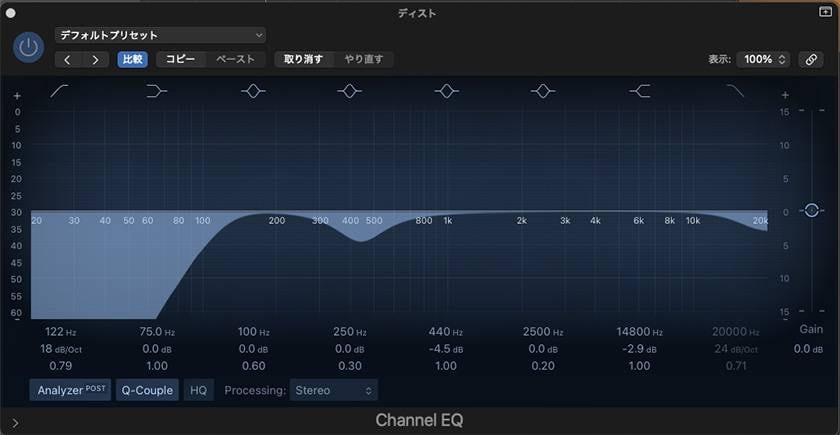
Also, use EQ to perform a low cut — this helps eliminate boomy low-end frequencies. If your sound still feels muddy, try slightly cutting around 500Hz.
Using presets for effects can make it easier to get a polished sound quickly, but once you get more comfortable, tweaking them yourself to find your ideal tone can be a lot of fun.


When filming, use a stand or tripod to avoid shaky footage or parts of the frame being cut off.
Here’s my recommended amp simulator:
IK MULTIMEDIA / AmpliTube 5 MAX v2 (Download version)
It offers a huge variety of amps and cabinets, and it allows for detailed control such as tone blending and microphone positioning. While it can be a bit complex to use, I highly recommend it to those who are tired of the limited amp sims that come bundled with DAWs.
02 Exporting & File Management
When exporting your recorded audio files, make sure to check for clipping (distortion due to volume being too high).
On the DAW mixer, look at the master track and confirm that no red clipping indicators are showing.
Clipping ruins both the tone and playing nuances. If clipping occurs, lower the volume and export again.
Also, it’s a good idea to create a dedicated folder on your computer for your cover videos so you can easily organize your recorded audio and video files.
03 Video Editing
Synchronize the audio and video precisely. Adding subtitles with the song title and artist name helps viewers understand the content better.
04 Exporting the Video and Checking for Mistakes or Clipping
Export the video and review it carefully. Even if the recorded sound is good, sometimes audio clipping can occur due to settings in the video editing software (speaking from experience), so make sure to listen thoroughly.
If there are no issues with both audio and video, your video is complete.
Summary
Although it may seem like a lot of work up to this point, the method for syncing recorded audio and video can be applied to many types of music videos, such as piano or singing, so please give it a try. I hope this guide has been helpful to you in some way.
For reference, I have uploaded one of my cover videos, so please take a look if you’re interested.
Thank you very much for reading this far.
The “sound & person” column is made up of contributions from you.
For details about contributing, click here.






















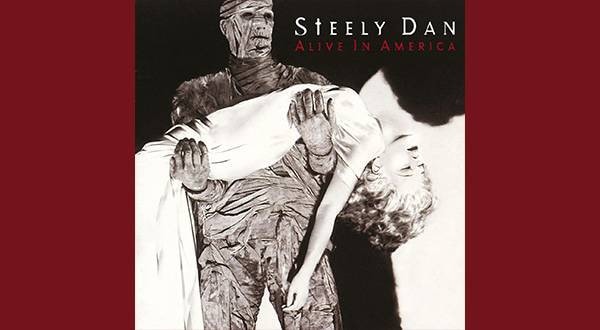
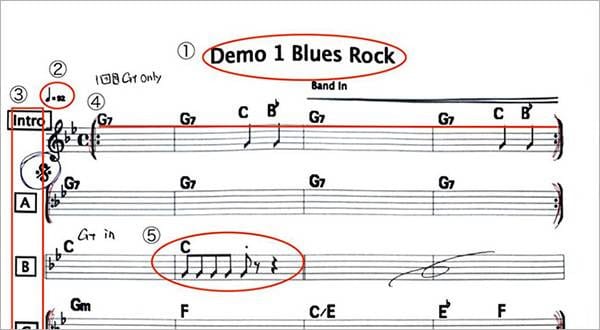
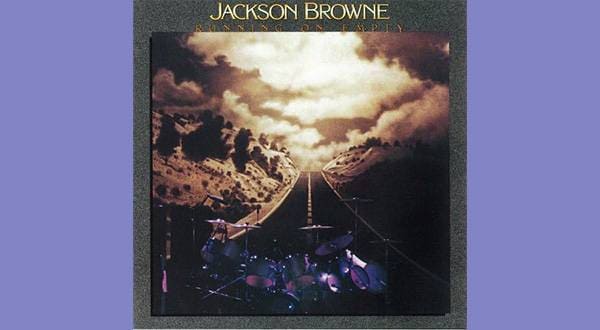






 ライブ配信に必要な機材
ライブ配信に必要な機材
 MOTU オーディオインターフェイス
MOTU オーディオインターフェイス
 初心者向けUSBマイクの選び方
初心者向けUSBマイクの選び方
 IK Multimedia iRig特集
IK Multimedia iRig特集
 Steinberg 特集
Steinberg 特集
 UNIVERSAL AUDIO
UNIVERSAL AUDIO















